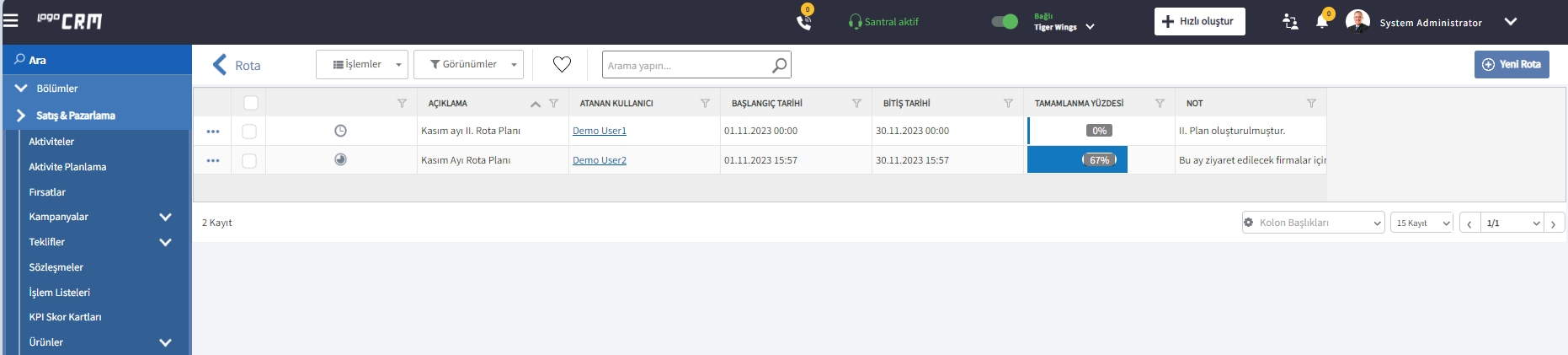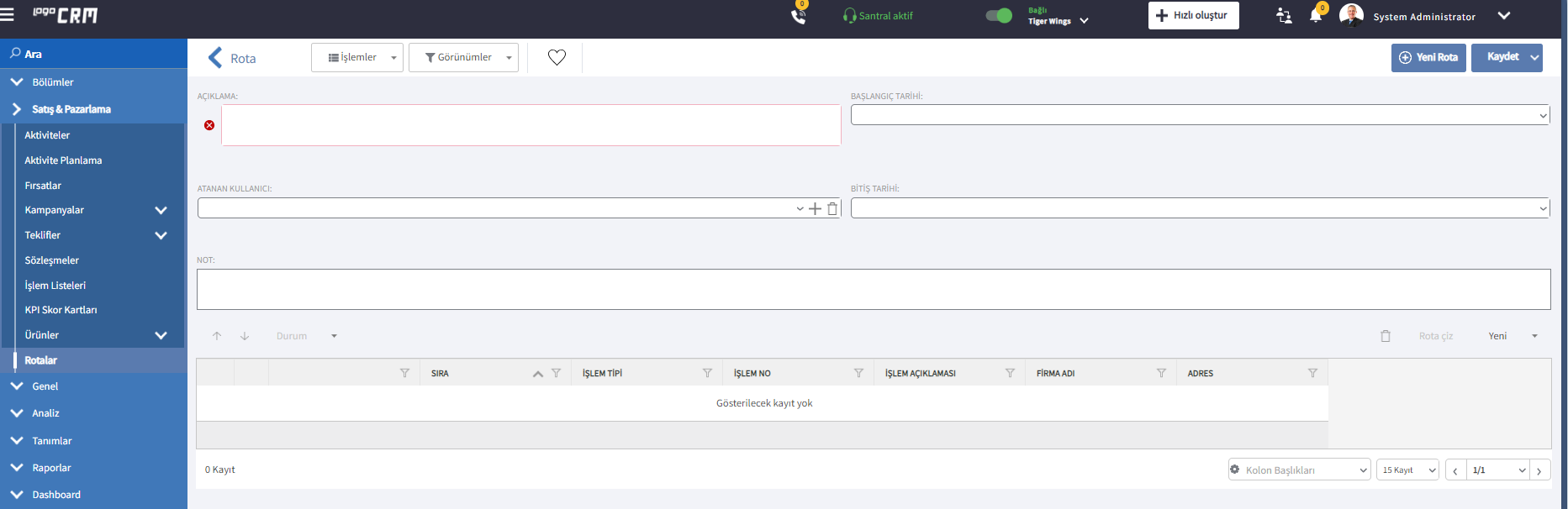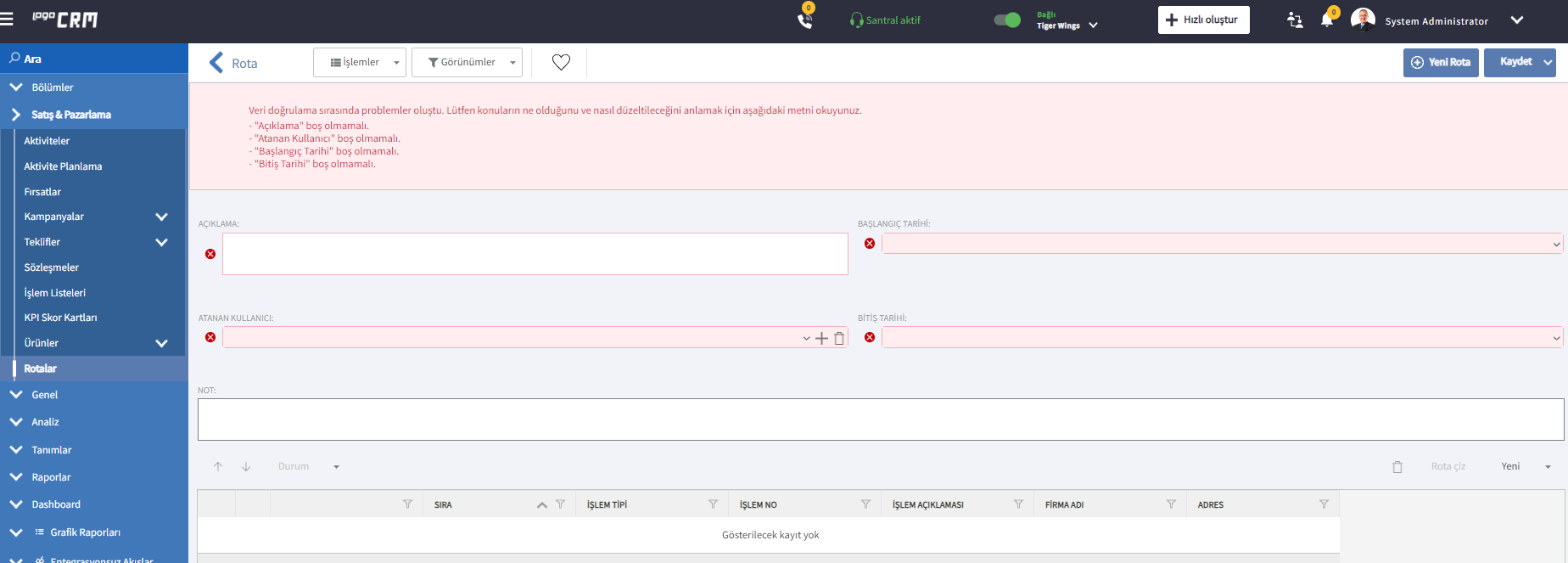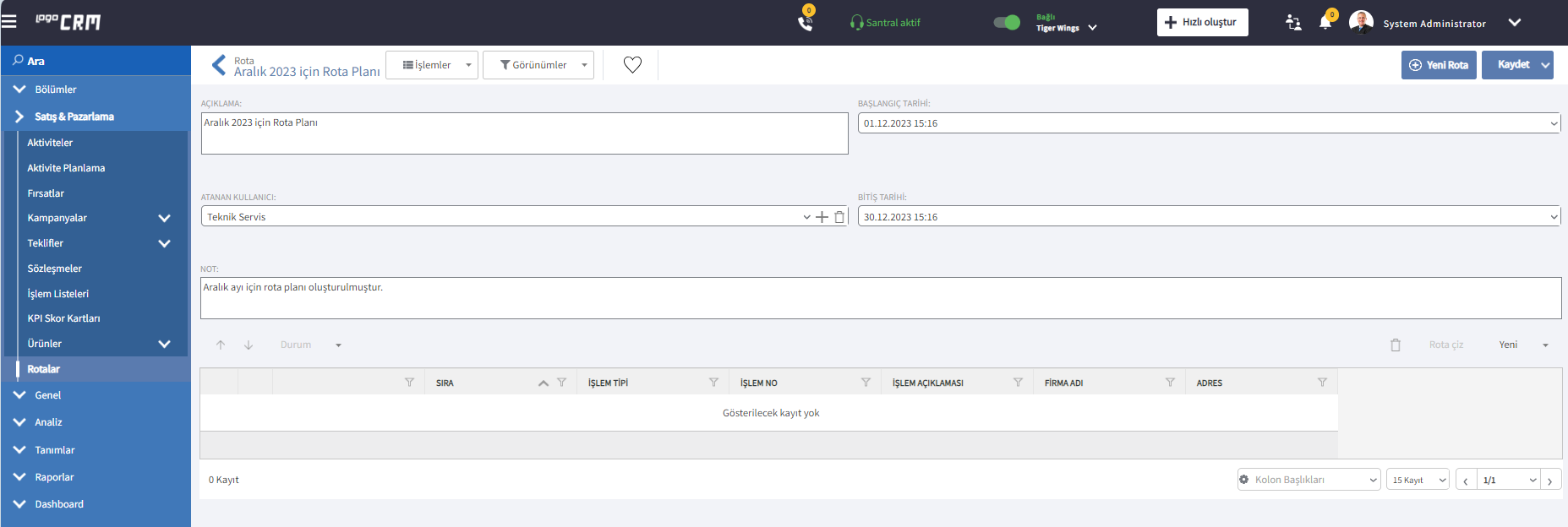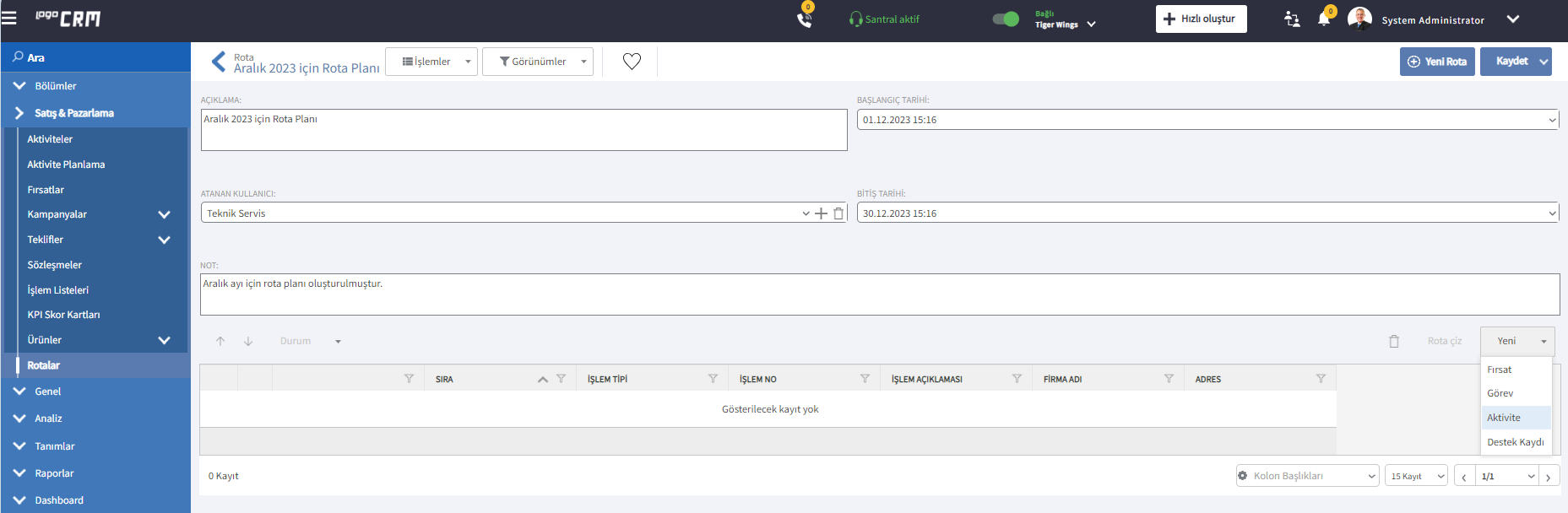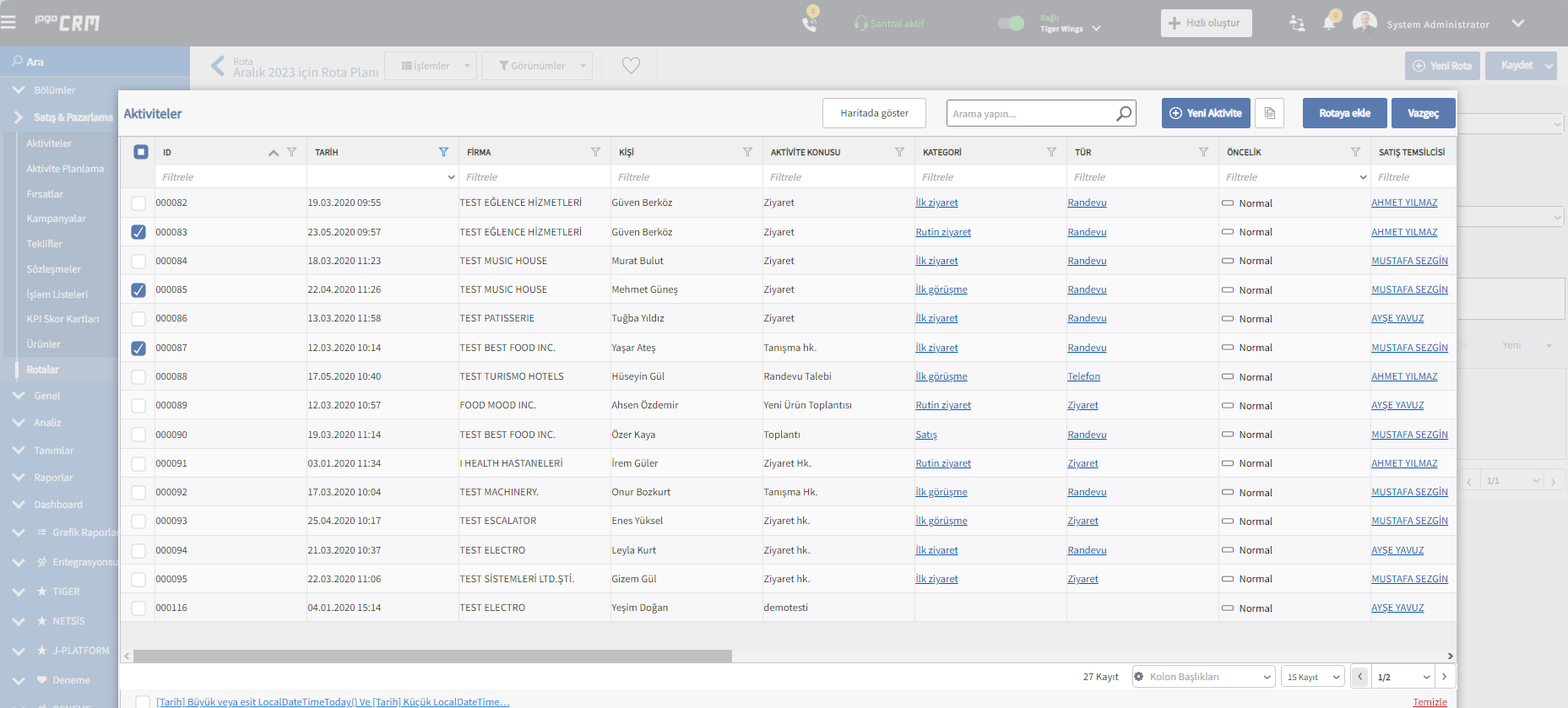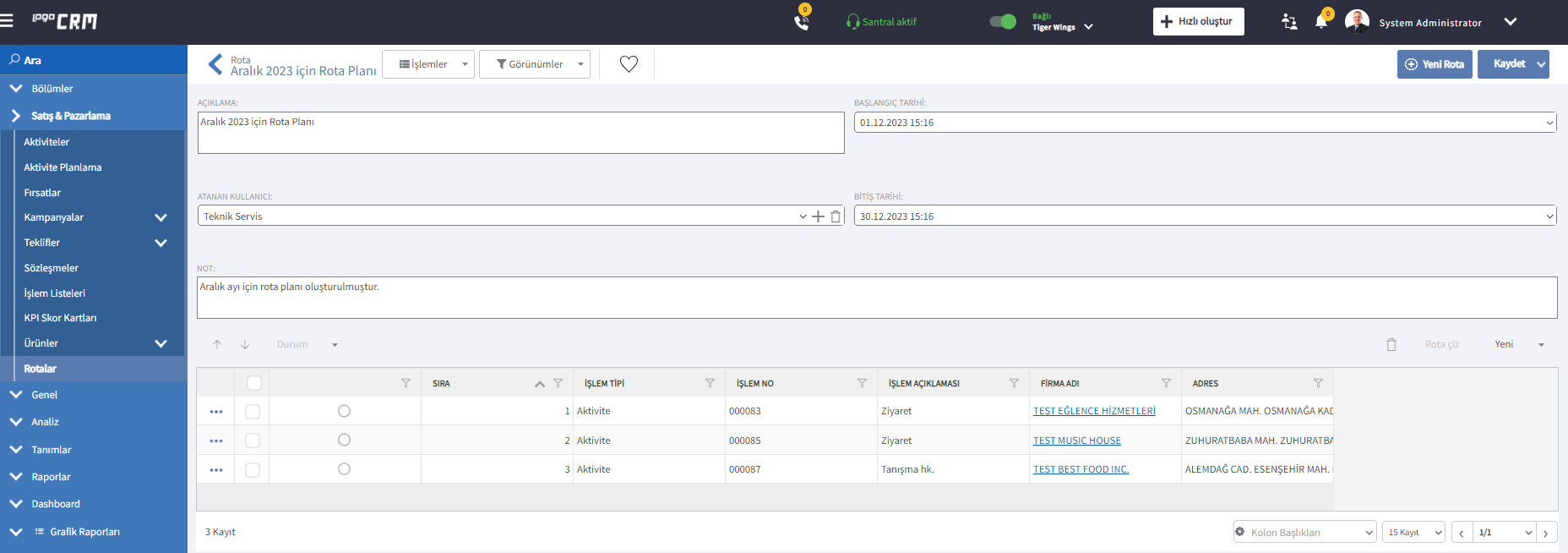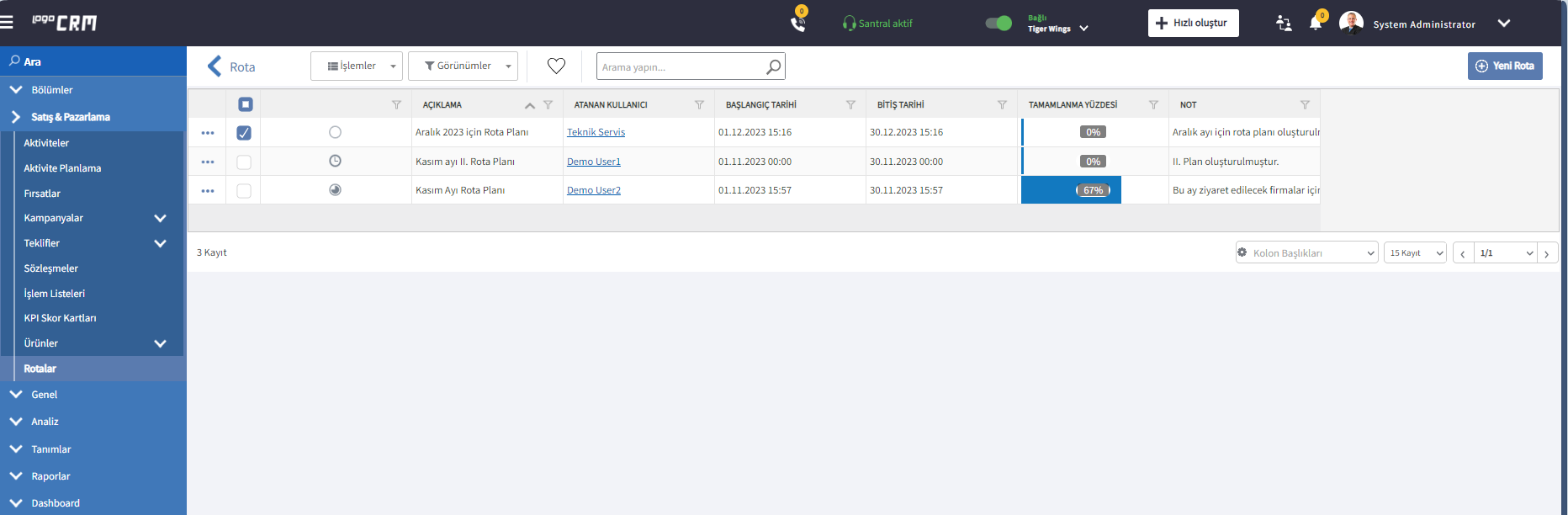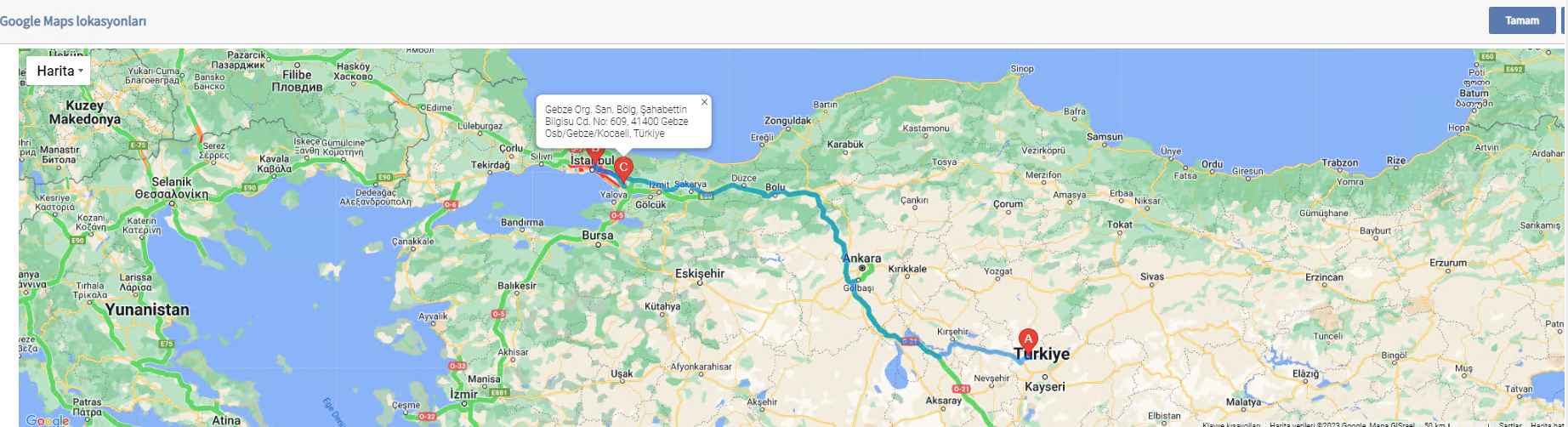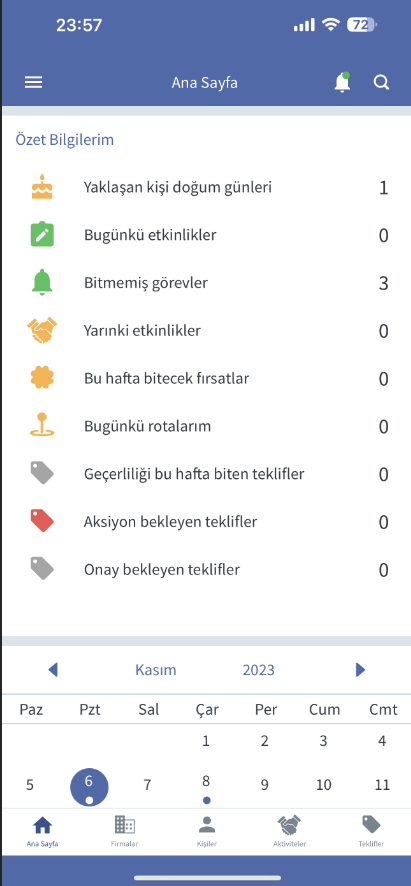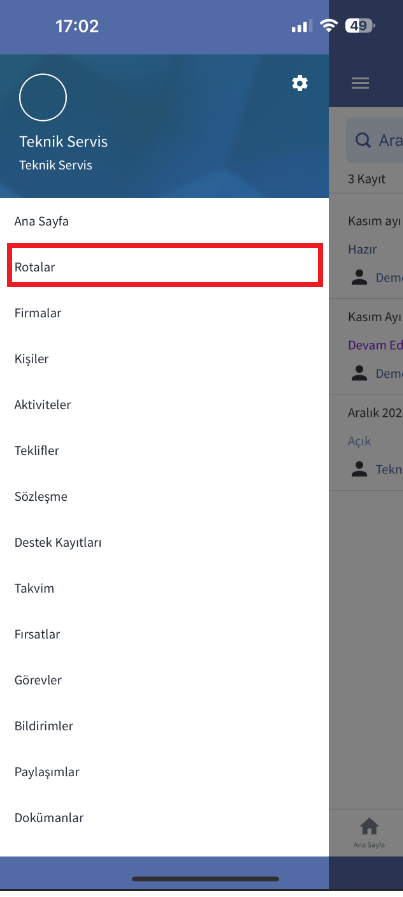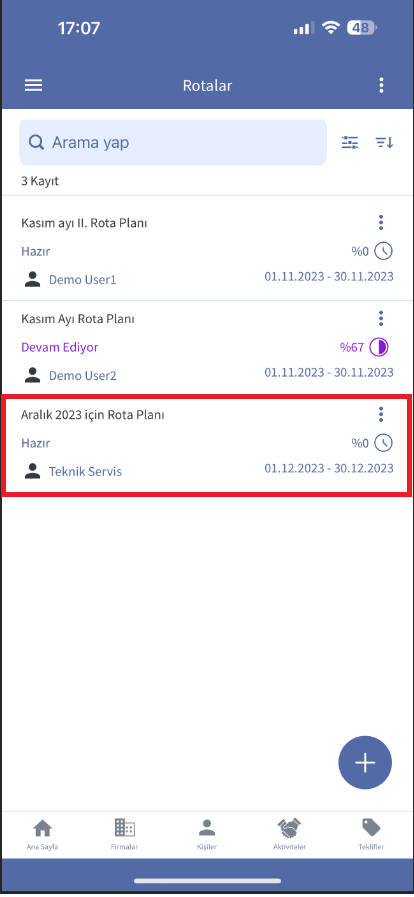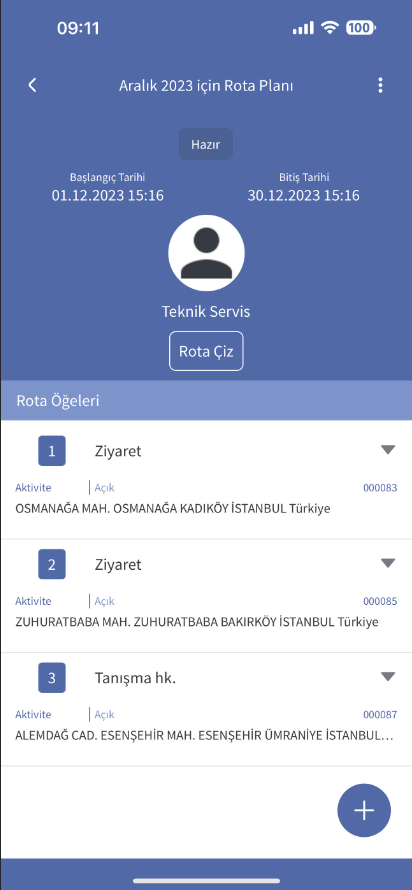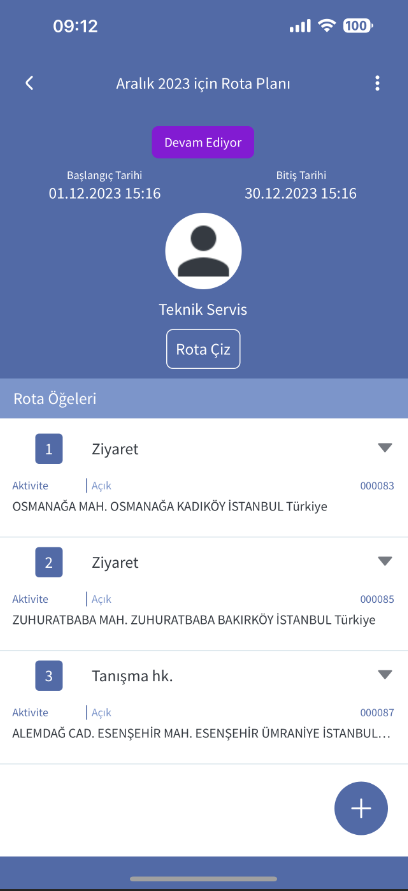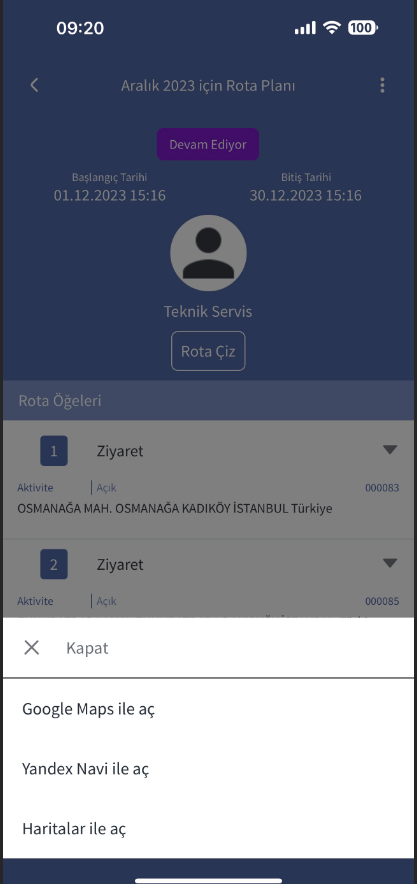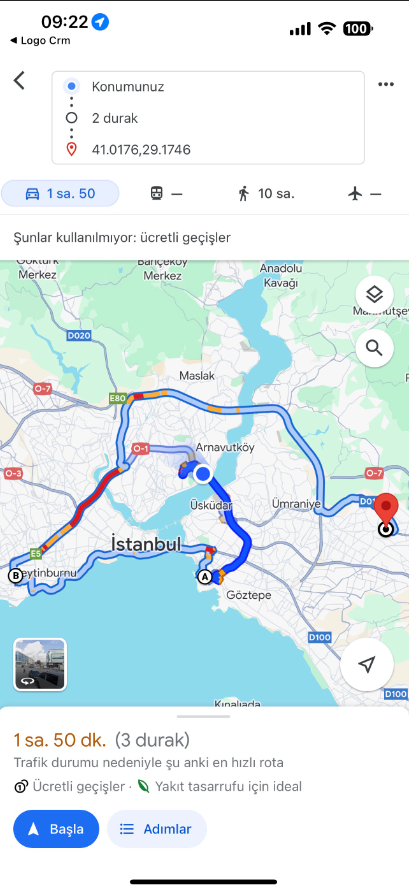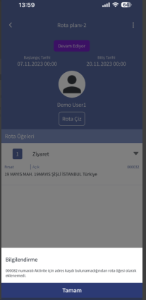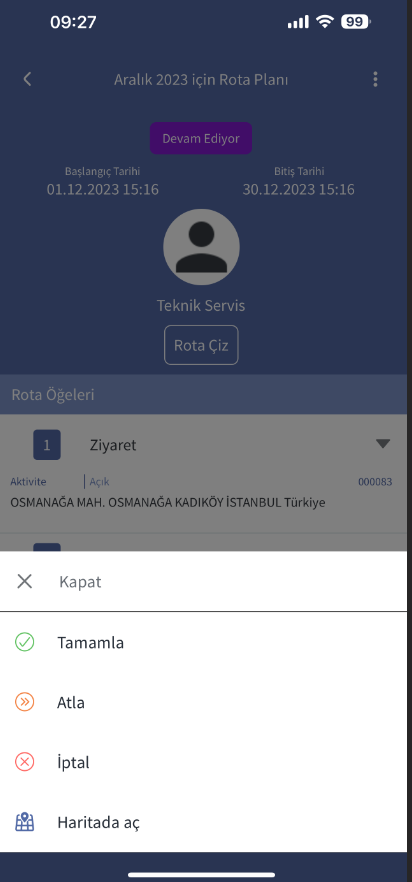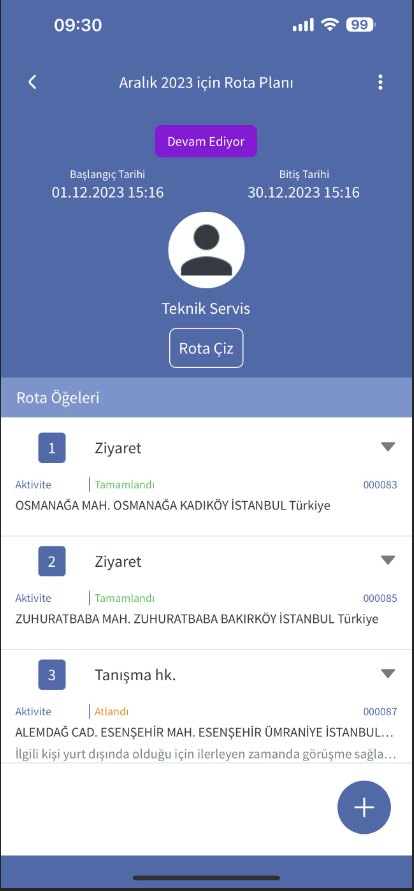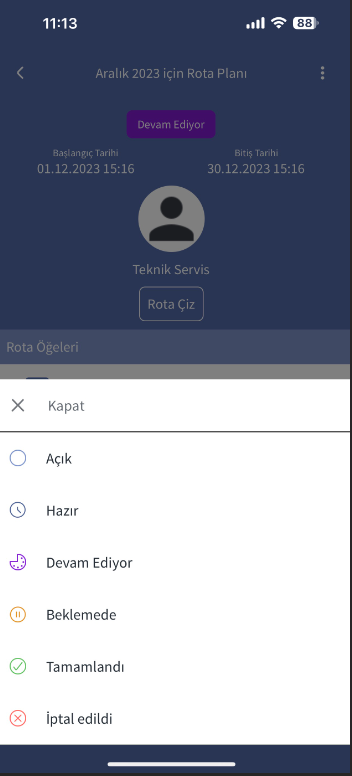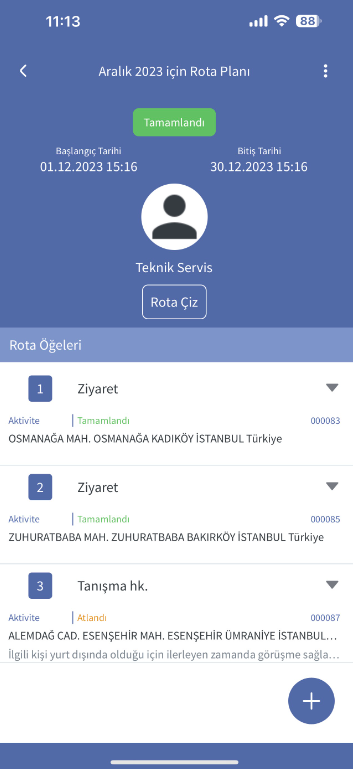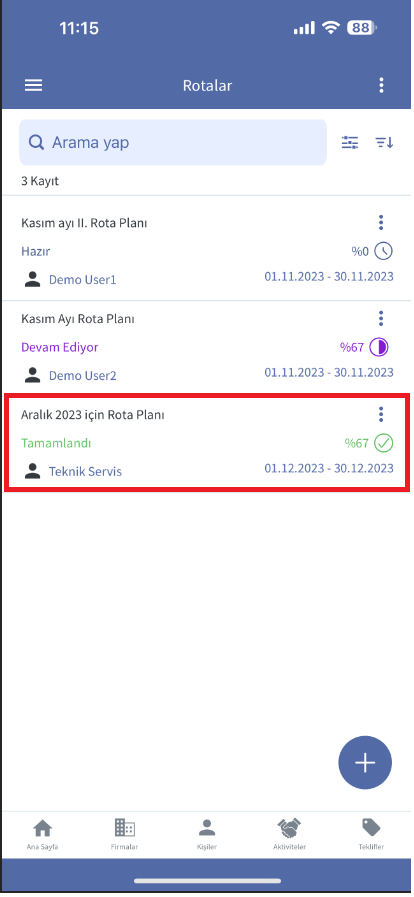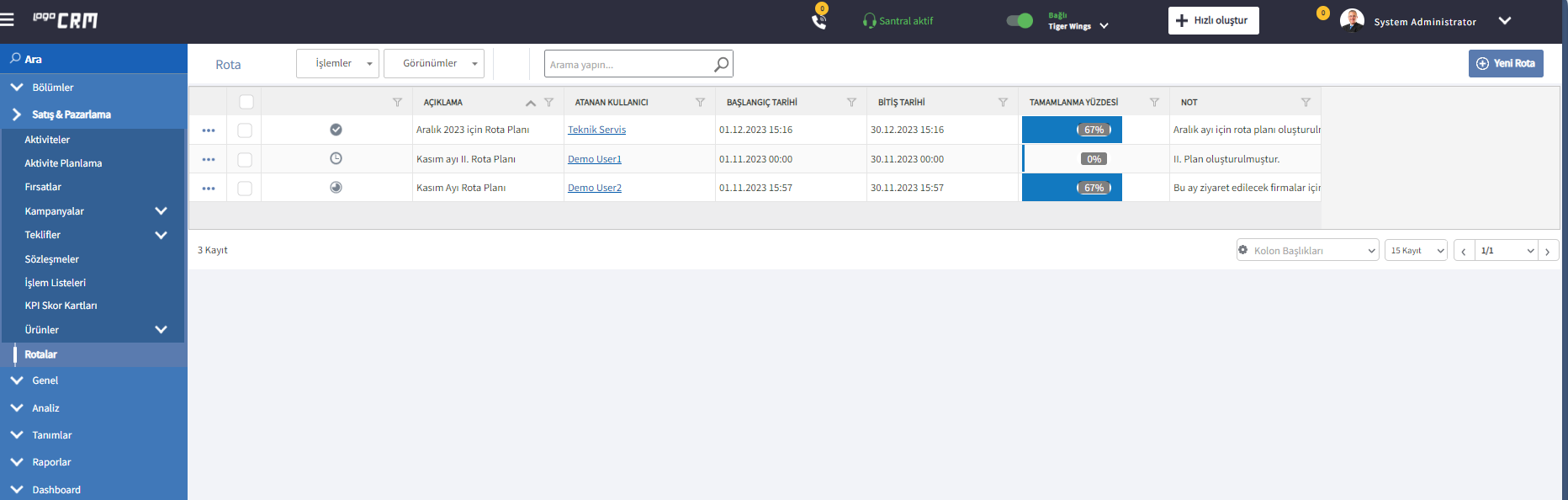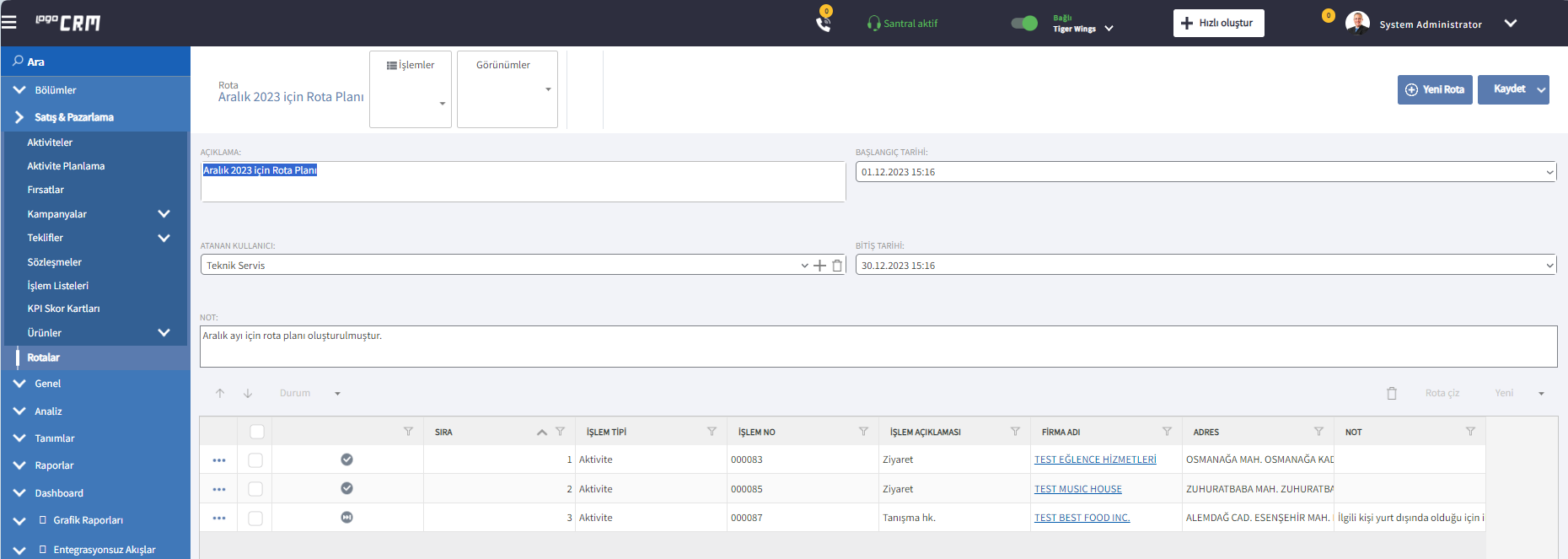Amaç
Logo CRM Web portalinden yetkili kullanıcı rota takibinin başlatması ve satış temsilcisi olan kullanıcının mobil uygulama üzerinden rota kaydını tamamlaması
Logo CRM Rota Menüsü
Logo CRM web portali üzerinden tanımlanan rota planlama ilgili detaylı bilgi için tıklayınız.
Logo CRM Rota Menüsü
Logo CRM mobil uygulama üzerinden tanımlanan rota planlama ilgili detaylı bilgi için tıklayınız.
Logo CRM Web Portali Uygulama Adımları
Yetkili Kullanıcı Girişi;
Rota menüsüne ulaşmak için sol menü ağacı → Satış Pazarlama → Rotalar menü başlığı tıklanır ve daha önce oluşturulan rota kayıtları varsa liste ekranında görüntülenir.
Yetkili kullanıcı rota liste ekranında butonuna tıklar ve yeni rota kaydı oluşturur.
Yeni Rota Oluşturma;
1. Açıklama, Başlangıç Tarihi, Bitiş Tarihi, Atanan Kullanıcı ve Not bilgi alanları doldurulur. Not alanı dışında diğer alanlarda validasyon yani boş geçilemez uyarısı bulunmaktadır.
2. Örnek olarak Aralık 2023 için rota planı oluşturalım. Rotamızın başlangıç ve bitiş tarihlerini seçtikten sonra hangi kullanıcıya atama yapılacaksak o kullanıcı seçimi sağlanır.
3. Alanlar doldurulduktan sonra kaydet işlemi yapılır. Daha sonra yetkili kullanıcı rota öğesi ekler. Rota öğesi için yeni butonu basılır ve rota öğelerinden (aktivite, fırsat, görev veya destek kaydı) birini seçerek rota öğesi liste ekranına ekler.
4. Örneğin aktivite rota öğesi için aktivite aksiyon butonuna basılır ve aktivite liste ekranı görüntülenir. Yeni aktivite ekleme ihtiyacı varsa yeni aktivite butonu tıklanır veya aktivite liste ekranından seçim yapılacaksa seçilecek kayıtlar işaretlenerek rota öğeleri liste ekranına getirilir. Rota kaydı tekrardan kaydet ile kapatılır.
5. Rota liste ekranında yeni oluşturduğumuz rota kaydı görüntülenir. Yetkili kullanıcı işlemler menü başlığı altından rota çizimini ve rota durumunu değiştirerek işlemi sonlandırır. Yetkili kullanıcı eklediği öğelerin rotalarını Logo CRM web portali üzerinden görüntülemek isterse, rota çiz ile görüntüler.
Rota durumu hazır seçilir ve atanan kullanıcının kayıt üzerinden işlem yapılması beklenir.
Bilgilendirme
Rota kayıt işleminden sonra tüm oluşturulan rotaların durumu "Açık" olarak görüntülenir. Rota durumunu "Hazır" olarak değiştirildiğinde atama yapılan kullanıcıya Logo CRM Web portali üzerinden bildirim gönderilir.
Logo CRM Mobil Uygulama Adımları
Atanan Kullanıcı Girişi;
Logo CRM Mobil uygulamasına giriş sağlar. Bugün ki rotalarım özet bilgilerimden veya rota menüsünden ilgili rota kaydını seçer.
Atanan Rota Kaydını Görüntüleme ve Tamamlama;
1. Rota liste ekranı açılır ve atanan rota görüntülenir. Rota liste ekranında rota açıklaması, rota başlangıç ve bitiş tarihleri, atanan kullanıcı bilgisi ve rotanın durumu görüntülenir.
2. İşlem adımı olarak atanan kullanıcı öncelikle rota kaydına tek tıklama ile rota detay ekranına görüntüler. Detay ekranında öncelik rota durumunu hazırdan devam ediyor olarak seçilir. Durum değiştirme için hazır yazısına tıklanır ve deveam ediyor seçimi sağlanır.
3. Atanan kullanıcı kendi üzerine atanan rota öğelerini inceler. Rota öğelerin rota durumunu görüntülemek için Rota Çiz butonu tıklar. Rota çizme işlemini görüntülemek için harita uygulamaları ekrana gelir. Seçili olan rota öğelerin adreslerine göre rota çizimi oluşur.
Bilgilendirme
Rota öğelerin adres bilgileri yoksa rota çizimi sağlarken uyarı alınır. Bu durum için seçilen öğenin adres seçimi yapılmalıdır.
4. Rota öğesine yapılan ziyaret sonucunda atanan kullanıcı rota öğe listesine tek tek tıklar ve rota öğe durumunu değiştirir. Rota durum öğelerinde atla ve iptal için neden alanı görüntülenir.
5. Son aşamada rota durumunu değiştirmek için devam ediyor yazısı tıklanır ve tamamlandı seçilir. Rota liste ekranında tamamlanan kaydın yüzdelik bilgisi ve durum bilgisi görüntülenir.
Tamamlanan Rota Planının İncelenmesi
Yetkili kullanıcı Logo CRM web portal üzerinden atama yaptığı kullanıcının rota tamamlamasını inceler. Rotalar menüsü açılır ilgili rota bulunur ve detay ekranına gidilir.
Detay ekranında ilgili rota öğelerinde iptal veya atlandı seçilmişse not alanından neden bilgisi görüntülenir.